
Kazalo:
- Avtor John Day [email protected].
- Public 2024-01-30 12:04.
- Nazadnje spremenjeno 2025-01-23 15:08.

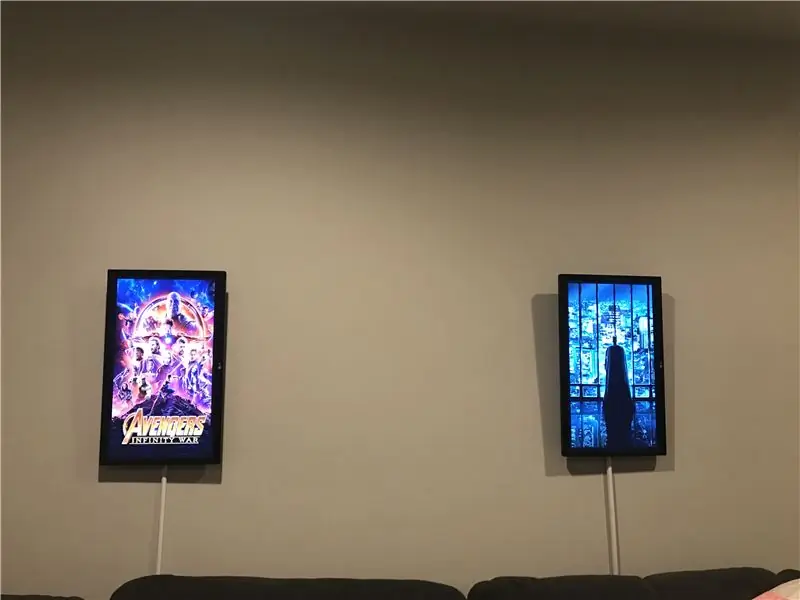

Opomba: Odločil sem se, da to vnesem v vsebino remiksa! Prosim, upoštevajte me, če se vam zdi ta projekt prijeten!
Živijo! Dynaframe je digitalni fotookvir, katerega cilj je drugačnost. Ogledal sem si na ducate implementacij, vendar so se vse zdele kot veličastne diaprojekcije, mnoge od njih pa je bilo težko posodobiti (zahteva na primer odstranitev kartice MicroSD). Tako sem se naučil malo pythona in se temu posvetil. Tu so funkcije, ki jih ima Dynaframe (večina je predstavljenih v zgornjem videu napovednika
- Nalaganje na daljavo - najprej se nisem hotel dotakniti kartice SD, da bi jo posodobil. Dynaframe podpira posodabljanje predstavnosti prek skupne rabe datotek, in če uporabljate Allsync, jo lahko posodobite prek oblaka. Lahko (in imam) počakam na menjavo olja in poiščem umetnine, s katerimi doma posodobim svoj digitalni okvir!
-
Video podpora - podpira slike in video posnetke.. To pomeni, da podpira tudi:
- Plotagrafi - nastanejo, ko fotografijam dodate video elemente (aplikacije Plotaverse/Werble lahko to storijo na primer)
- Cinemagraphs - To je, ko zamrznete dele videoposnetka, da bi bil skoraj videti kot animirani gif
-
Podpora za domačo avtomatizacijo (MQTT s krmiljenjem prek Node-Red)
Dynaframe lahko prejme sporočila MQTT in mu pove, kateri seznam predvajanja naj predvaja. To omogoča nadzor nad številnimi sistemi za avtomatizacijo doma in omogoča neverjetne posnetke, na primer prikazovanje filmskih plakatov, ko zaženete Netflix, ali prikaz umetnosti iger, ko se prijavite v Xbox Live. To lahko uporabite tudi za stvari prisotnosti, tako da se ob vstopu v sobo prikaže njena najljubša umetnina
- Podpora za sezname predvajanja - Dynaframe podpira predvajanje predstavnosti v mapah, pri čemer vsako mapo obravnava kot "seznam predvajanja". Če torej svoje medije organizirate tako, da imate v eni mapi stripovska dela, v drugi športna umetniška dela, v drugi pa umetniška plakata… lahko izberete, katero mapo medijev želite predvajati in se bo po njej premikala. To omogoča, da ima prostor, v katerem se nahaja Dynaframes, "razpoloženje". Včasih sem svojega nastavil za igranje umetniških del, včasih filmskih. Včasih znanstvena fantastika, včasih fantazija. Ko sem v načinu "maker", ga nastavim na mapo patentnih del in shem. Poskusil sem ga narediti prilagodljivega, a enostavnega za uporabo.
- Daljinski upravljalnik - Vsak Dynaframe podpira spletni strežnik, tako da lahko poiščete okvir in dobite gostovano spletno stran, ki prikazuje sezname predvajanja. Nato lahko preprosto spremenite sezname predvajanja. Ker gre za spletni strežnik, lahko to storite v katerem koli operacijskem sistemu z brskalnikom ali napravo. To pomeni, da ga lahko danes upravljate s telefoni, tabličnimi računalniki, osebnimi računalniki in celo nekaterimi televizorji.
- Energijsko učinkovit - To sem rešil prek Zwave -a in domače avtomatizacije, v bistvu pa je Dynaframe zasnovan tako, da ne zapisuje na kartico SD na kakršen koli smiseln način (vpiše se le sem in tja). Tako ga lahko nenadoma izklopite in znova zaženete in vse bo v redu. Več mesecev sem tekel brez težav in se mi ugasnejo, ko zapustim sobo. Kljub temu, če bi okvirje obdržali celo leto, je to približno 13,00 USD, ob predpostavki 0,08 USD na KW/h. (Z Zwave in 3 urami na dan se to zniža na približno 1,50 USD na leto!
- Odprtokodna / brezplačna programska oprema - našel sem nekaj rešitev, ki zahtevajo mesečna plačila / pogodbe o storitvah. Sem samo hobist in iskal sem nekaj, kar bi lahko, ko sem imel strojno opremo, samo naložil programsko opremo in šel. Programsko opremo sem dal na GitHub, da jo lahko drugi uporabljajo, posodabljajo in dodajajo funkcije, če to želijo.
Upam, da s tem seznamom vidite, zakaj sem šel skozi delo, da bi še enkrat znova izumil kolo. To bom vpisal v natečaj Remix, vendar to ni toliko remiks ene stvari, kot remiks ducata ali več:)
1. korak: 1. korak: Kaj morate storiti?
V redu, najprej najprej … kaj potrebujemo?
- Malina pi 3 - možgani operacije
- Kratek kabel HDMI
- LG MK430H-B IPS 27-palčni monitor (lahko uporabljate, kar želite, vendar sem uporabil to)
- Micro SD kartica
- Komplet za obešanje žičnega okvirja za slike
- Super lepilo
Izbirno, vendar uporabno za razširjene funkcije ali čistejši videz:
- Vtiči Z Wave (Za vklop/izklop prek domače avtomatizacije)-https://www.amazon.com/Automation-Z-Wave-Applianc…
- Nastavitev avtomatizacije doma, ki podpira MQTT (na primer HomeSeer, Home Assistant ali Smart Things
- Kabli za prikrivanje žic (običajno le plastična tirnica za speljevanje žic … to pomaga skriti žice, ki odhajajo iz okvirjev)
-
Barva - To se prilega skrivnemu vodu s stenami. Ugotavljam, da če si za to vzamete čas, pomaga pri iluziji, da okvirji preprosto plavajo. Drugi način za to je seveda, da žico speljete v/skozi steno, vendar to ni v obsegu tega navodila
2. korak: 2. korak: Sestavljanje okvirja

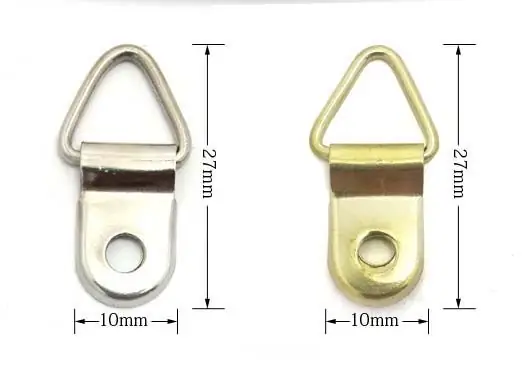
Iskreno tukaj ni veliko čarovnije. Prosimo, poglejte slike, če želite vedeti, kaj uporabljam … Super lepil sem visečo strojno opremo na obeh straneh hrbtne strani monitorja, napeljal žico in jo nato z enim žebljem pritrdil v čep v steni. Monitorji niso zelo težki, če pa morate, uporabite vijak s sidrom. Uporabite lahko kateri koli monitor, ki ga želite, samo ga ustrezno namestite … na primer, če uporabljate 37 -palčni televizor, boste za to želeli narediti komplet za stensko montažo (jaz dejansko uporabljam stenski televizor kot enega od mojih okvirji!)
Edino drugo, kar vas mora skrbeti, je Raspberry pi… Enostavno sem ga z dvojno lepilno stranjo prilepil na zadnjo stran monitorja. Ni treba, da je tu veliko finese. Ne dodajam ventilatorjev ali aktivnega hlajenja … okvirji ne vozijo preveč Pi.
Prednost obešanja na en sam žebelj je, da zlahka zagotovite, da so stvari poravnane, ne da bi morali narediti dodatne luknje v steni. Upoštevajte tudi, da obstaja različica tega, kjer lahko okvir razstavite in naredite svojega iz lesa, da bo to videti bolj kot okvir za fotografije …. Eden od mojih ciljev, ko sem to ustvaril, je bil to narediti v takem tako, da nisem uničil monitorja, če sem se odločil, da mi učinek ni všeč (na koncu mi je bil všeč!). Iz tega razloga sem se odločil za monitorje s tankimi preprostimi okvirji. Montiram jih tudi navpično, da bodo čim bolj podobni okvirjem za fotografije!
3. korak: 3. korak: Uporaba pripravljene slike Raspberry Pi
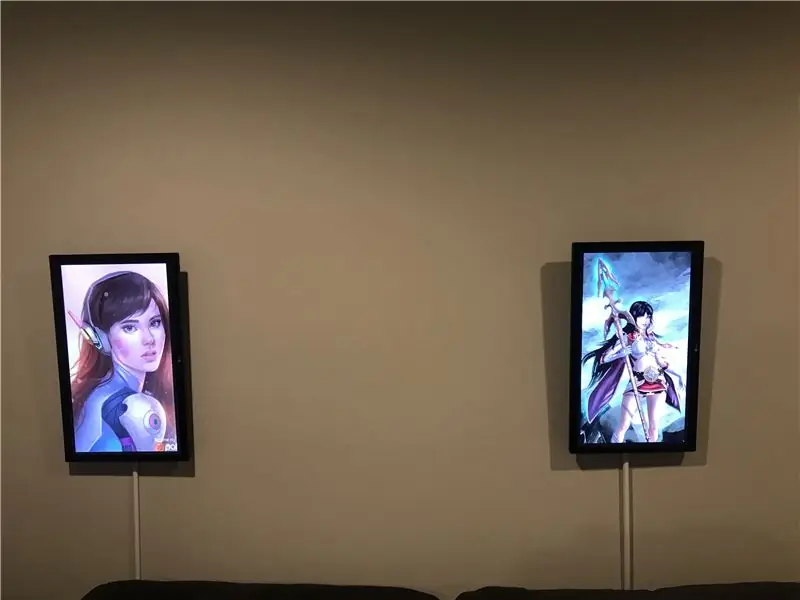

Za to obstajata dve možnosti. Začel bom s preprostim, ki je slika maline pi s sliko, ki sem jo pripravil vnaprej, ki za vas naredi večino drugih korakov. Če pa želite več nadzora nad sliko, bom šel skozi korake, ki jih potrebujete za ročno nastavitev. To bi vam omogočilo, da to dodate sliki, ki ima lahko druge funkcije, ki jih želite, na primer programsko opremo za avtomatizacijo doma, strežnike MQTT itd.
Upoštevajte, da vas videoposnetek vodi skozi korake za del 'ready made'. Prešel bom skozi druge korake v tem navodilu, tako da bo v celoti dokumentiran.
Če želite uporabiti že pripravljeno različico, uporabite Etcher, da na kartico MicroSD napišete naslednjo sliko:
1drv.ms/u/s!AqxjM4_uBDJguOsrwD3z4ovMJwFF9g (posodobljeno 7. 6. 2019)
Ta slika je polna slika maline pi, ki ji manjka ena stvar, knjižnica python. Če želite nastaviti vse, kar želite:
- Zaženite to sliko na malinovo pi 3 ali novejšo različico (3B+ bi moral delovati v redu)
- Zaženite ukazno vrstico in zaženite raspi-config
- Geslo nastavite na nekaj varnega
- Nastavite wifi
- Ime gostitelja nastavite na nekaj edinstvenega, a opisnega za vsak okvir, ki ga nastavite
- Ko končate, shranite in znova zaženite. Zaženite 'ifconfig', da dobite naslov IP okvirja (to bi se moralo prikazati kot WLAN0)
- Zaženite ukaz: "sudo pip3 install paho-mqtt". S tem boste namestili kritično knjižnico, ki je ostala brez slike
- Znova zaženite
Naprej: Kopirajte datoteke v raspberry pi tako, da se pomaknete na naslov ip, na primer: {ipaddress} Frame
V tej mapi ustvarite podmapo za vsak želeni "seznam predvajanja" in vanj postavite vsaj eno datoteko (jpg, mov ali mp4). Nato se pomaknite na https:// {ipaddress}: 8000 in si oglejte spletni uporabniški vmesnik, prikazane pa bi morale biti tudi mape. Če je tako, potem ste stvari pravilno nastavili in pripravljeni ste na rock and roll! Enostavno.. kajne? Tako enostavno, kot bi mi zaenkrat uspelo:)
Opombe o sliki:
1) Samba je nameščena in konfigurirana, vendar nastavljena za goste. To želite zakleniti, če želite, da je zavarovano.
2) Privzeto geslo / prijava je pi / malina. To je privzeto geslo za Raspbian OS. To boste zagotovo želeli spremeniti!
3) SSH IN VNC sta omogočena, tako da se lahko po potrebi odmaknete v pi, da ga upravljate.
4) Mapa 'logs' v skupni rabi Frame vsebuje kronlog … če se kaj razstreli, je tam dnevnik.
5) Samba deli mapo »Frame«. Tukaj bi morali iti vaši mediji..v podmape!
6) Obstaja spletni strežnik, ki nima avtorizacije. To olajša krmarjenje do naslova IP (vrata 8000) okvirja za nadzor, vendar ga ne bi izpostavil navzven, kot je zdaj nastavljen.
7) Privzeta nastavitev za to sliko je pokončni način (navpično). Če želite to spremeniti v vodoravni način, si oglejte: https://www.ceos3c.com/open-source/rotate-screen-r…, da spremenite pravilno nastavitev.
Na tej točki ste na "preprosti poti". Morda boste želeli dodati dva bonusa:
1) Pametni vtič za avtomatizacijo doma je priročen, če imate stikalo Zwave že v sobi, kjer jih namestite. Nato lahko nastavite avtomatizacijo, s katero bodo okvirji sinhronizirani s sobnimi lučmi. Ko na primer prižgem luči v svojem prostoru za ustvarjanje, se z njimi prižgejo tudi moji okvirji. Ko jih izklopim, se okvirji izklopijo. Če želite to narediti, monitor preprosto vklopite z vtičem. Lahko se odločite tudi za napajanje pi … koristi, če to storite, so kratki časi zagona … vendar boste izgubili porabo energije pi. Da bi bil res "zelen", imam pi in monitorje priklopljene in oba izklopim, vendar je to res vaša izbira.
2) Allwayssync (https://allwaysync.com/). To programsko opremo uporabljam za sinhronizacijo pomnilnika onedrive / cloud v skupni rabi z datotekami Dynaframe samba. Ta programska oprema omogoča dvosmerno sinhronizacijo, upravljanje konfliktov in drugo. Zdi se mi koristno in mi je zelo dobro uspelo.
Preostali del tega navodila bo govoril o "ročnem" načinu nastavitve in se po potrebi poglobil v nastavitve Zwave / Allwayssync.
-
4. korak: 4. korak: Koraki ročne nastavitve
Če korake delate daleč, bom domneval, da poznate nekaj o Linuxu in kako konfigurirati malinov pi. V tem primeru je tukaj seznam stvari, ki jih želite narediti. Na tem seznamu je super, da sem tukaj uporabil Instructables, da sem to ugotovil, zato se bom neposredno povezal nazaj na Instructables, ki so to omogočili:)
1) Klonirajte skladišče na naslovu: https://github.com/Geektoolkit/Dynaframe v mapo z imenom "Frame". Na to mapo Frame se bom skliceval, da bo preostanek navodil skladen, tako da boste, če jo želite imenovati drugače, vedeli, o kateri mapi govorim. Tu mora biti datoteka show.py.
2) Nastavite show.py kot izvedljiv
3) Namestite Python 3, pa tudi feh, Sambo in omxplayer. Ti so potrebni za izvajanje skriptov
4) Za namestitev paho-mqtt (sudo pip3 namestitev paho-mqtt) in knjižnic HTTP za python boste želeli uporabiti pip3.
5) Nastavite bash skript za zagon show.py ob zagonu. Uporabil sem to navodilo:
www.instructables.com/id/Raspberry-Pi-Laun…
6) Če želite, da je v pokončnem načinu, nastavite pravilno vrednost za zasuk zaslona. Prepričajte se, da kateri koli gonilnik OpenGL NI vklopljen (ali pa se vrtenje prezre … to me je stalo nekaj ur življenja za odpravljanje napak:))
www.ceos3c.com/open-source/rotate-screen-r…
7) Nastavite Sambo za skupno rabo mape Frame. Ne spomnim se, kaj sem včasih počel, vendar so ti koraki dobro napisani;
everyday-tech.com/samba-share-on-your-rasp…
8) Konfigurirajte VNC in SSH, tako da lahko daljinsko upravljate pi (zelo priporočam, razen če želite teči s tipkovnicami za njihovo upravljanje pozneje)
Na tej točki se mora skript python zagnati ob zagonu, imeti boste možnost daljinskega upravljanja pi, zagon datoteke python in ogled nalaganja slik in videoposnetkov.
9) Ena neobvezna komponenta… boste verjetno želeli nastaviti statični IP. Vsekakor nastavite ime gostitelja na nekaj edinstvenega, če ne drugega, tako da ga lahko uporabite za pinganje naprave/krmarjenje do spletne strani za nadzor
Če je veliko vprašanj, jih lahko še bolj izpolnim. Podobo sem ustvaril tako, da večini ljudi ne bo treba še enkrat ponoviti vseh teh korakov!
Zdaj pa se malo sprehodimo po kodi, da boste vedeli, kje jo uredite, če se odločite …
5. korak: 6. korak: Prehod kode
Koda je na naslovu:
github.com/Geektoolkit/Dynaframe
Ne bom šel skozi vse, vendar bi rad opozoril na nekaj pomembnih delov:
V 'show.py' so deli, ki nastavljajo strežnik MQTT. Te nastavitve boste želeli konfigurirati, če boste za nadzor zaslonov uporabljali domačo avtomatizacijo. Ta del je na vrhu, zato ga je enostavno urejati in izgleda tako:
# prilagodite pred uporabo! brokeraddress = "test.mosquitto.org" # to lahko uporabite kot testnega posrednika ali nastavite msoquitto na rpi kot internega posrednika
mqttclient = "dynaframe1" # mora biti edinstven za vsak okvir …
brokerport = 1883
subscriptionname = "jfarro/house/makerspace/display" # to mora biti edinstven niz, ki opisuje, kje je vaš okvir
"Spletno telo", omenjeno v kodi, je en dolg niz, ki se pošlje nazaj, ko brskalnik odpre okvir. V tem nizu boste videli CSS, ki ga je treba urediti, če želite konfigurirati spletno stran, ki se streže, tako da je..prettier:) Včasih nisem odličen pri oblikovanju. Vsekakor ga je mogoče izboljšati.
Ta spremenljivka:
refreshInterval = 30 # število sekund med slikami v diaprojekciji
tako nastavite čas prikaza slik. To je ena izmed stvari, ki jih boste morda želeli konfigurirati, če ne želite, da se strani obračajo vsakih 30 sekund (čeprav se mi zdi osvežujoče … vedno se prikaže nova umetnost!)
V redu, to so glavni deli kode, ki jih boste želeli urediti, da bo ta "vaša". To je popolnoma neobvezno, vendar sem želel opozoriti.
6. korak: 7. korak: Kaj sledi? in nekaj nasvetov …
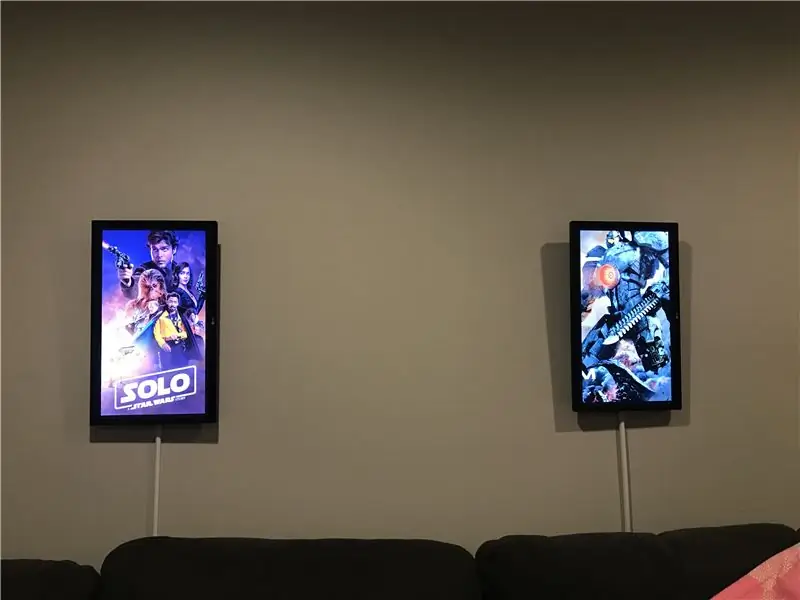
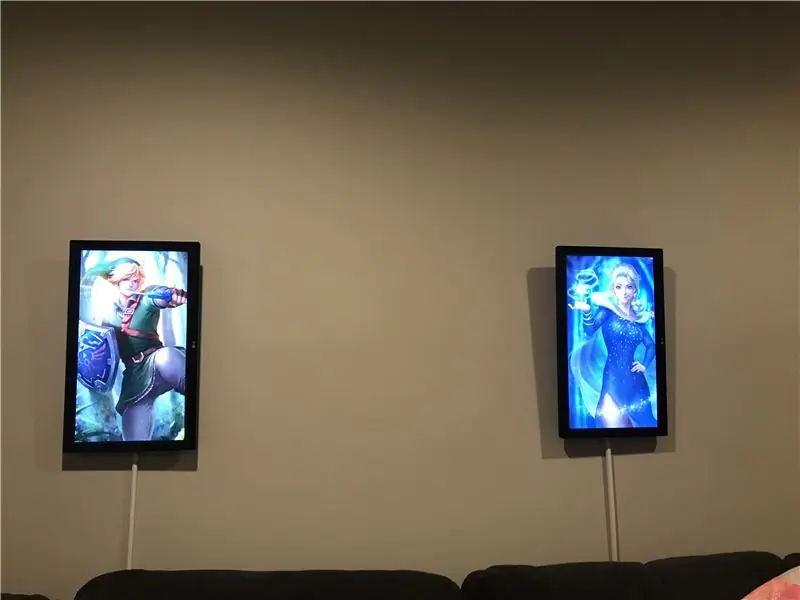
Upajmo, da je bilo vse v redu in če to gradite, imate delujoč digitalni fotookvir z napajanjem maline pi, ki podpira videoposnetke in tono drugih pripomočkov in trikov! Še vedno delam na tem, da bi dodal funkcije..naprej bi rad dodal možnost uporabe spletnih URL -jev za slike, vire RSS ali spletna mesta, kot je promet/vreme. Videl sem, da so to umetniški prikazi, ki lahko v trenutku postanejo funkcionalni … celo postanejo trenutni zasloni za igre / emulacijo (prek krmilnika Bluetooth). Ta navodila bom posodobil, ko bom dodal stvari.
Nekaj hitrih nasvetov:
1) To je zasnovano za delovanje pri 1080p. 4K bi bil odličen, potem pa dvigne stroške vsega in delal sem s ciljno ceno 150 USD (kar sem nekoliko zgrešil)
2) Ko sem to ustvaril, Raspberry Pi 3 A+ ni izšel. To je veliko bolj primeren modul in zniža ceno za 10 dolarjev!
3) Ker je zasnovan za 1080p, se vsa umetniška dela najbolje obnesejo, če mu spremenite velikost na 16: 9 (ali 9:16, če je pokončna) in 1080p. Tam boste dobili najbolj ostre slike
4) Če želite ustvariti odlično zabavno vsebino, ki se premika (kjer to res sije), lahko uporabite Werble (iPhone) ali Plotaverse (ali paket Enlight). V bistvu, če iščete "plotoagraph" in "cinemagraph", lahko za njih ustvarite nekaj neverjetnih vsebin, ki jim resnično zablestijo.
5) Če iščete umetnine 9:16 / 1080p, boste morda prišli na nekatera spletna mesta, ki oblikujejo ozadje za mobilne telefone … to je odličen vir umetnosti. DeviantArt je bil tudi neverjeten.
6) Če iščete 1080x1920 na youtube, boste takoj našli nekaj video vsebin, ki dobro delujejo na teh okvirjih!
Mislim, da je to zaenkrat to. Bom še naprej dodajal. Upam, da si lahko ogledate videoposnetke, ki sem jih naredil, in tisto, kar sem delil tukaj … to so IMO stopničko nad vsemi okvirji za fotografije! Hvala in do naslednjič …
Prosim, razmislite o glasovanju zame za natečaj 'remix', če vam je všeč!
Priporočena:
Okvir za fotografije LED iz srca - naredite popolno darilo za valentinovo ali rojstni dan: 7 korakov (s slikami)

Okvir za fotografije LED iz srca - naredite popolno darilo za valentinovo ali rojstni dan: Pozdravljeni! V tem navodilu vam bom pokazal, kako lahko naredite ta čudovit fotookvir iz LED srca. Za vse navdušence nad elektroniko! Naredite popolno darilo za valentinovo, rojstni dan ali obletnico svojim najdražjim! Ogledate si lahko predstavitveni videoposnetek tega
Okvir za fotografije Raspberry Pi v manj kot 20 minutah: 10 korakov (s slikami)

Okvir za fotografije Raspberry Pi v manj kot 20 minutah: Da, to je še en digitalni fotookvir! Ampak počakaj, bolj je eleganten in verjetno najhitreje sestavljen in tečen
YADPF (še en digitalni okvir za slike): 7 korakov (s slikami)

YADPF (še en digitalni okvir za slike): Vem, da to niso nove stvari, vem, nekaj teh projektov sem videl tukaj, vendar sem si vedno želel zgraditi svoj digitalni okvir za slike. Vsi okvirji za slike, ki sem jih videl, so lepi, vendar sem iskal nekaj drugega, iščem res lep fr
Lesen okvir za prenosni računalnik: 6 korakov (s slikami)

Leseni okvir za prenosni računalnik: Ko je moj stari prenosnik končno umrl, nisem želel, da bi vse popolnoma funkcionalne komponente napolnile odlagališče. Zato sem LCD ploščo rešil in zgradil preprost leseni okvir, ki ga je lahko uporabljal kot samostojen monitor. Ta izdelek sem oblikoval
Magnetni hladilnik za foto okvir z LED osvetlitvijo: 9 korakov

Magnet za hladilnik z LED osvetljenim okvirjem za fotografije: Magnet za hladilnik z foto okvirjem za osvetlitev LED je zelo preprost, a uporaben pripomoček, ki zahteva le nekaj osnovnih veščin spajkanja in nekaj osnovnega elektronskega znanja. Fotografirajte nekoga, ki vam je všeč, in ga namestite v okvir za sliko. Nato namestite
